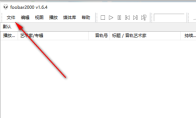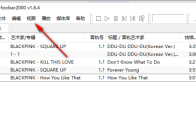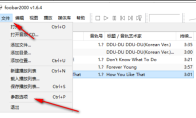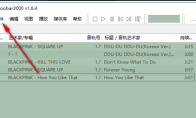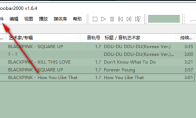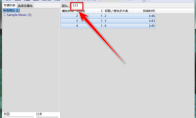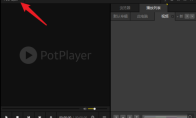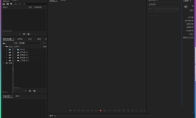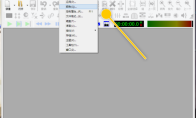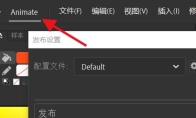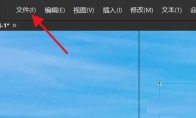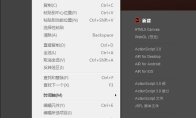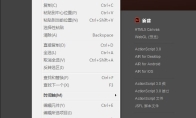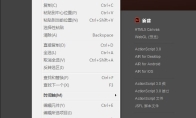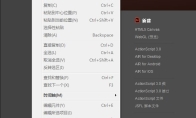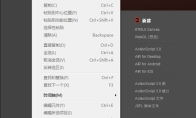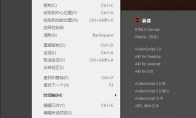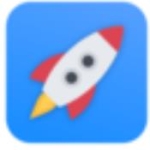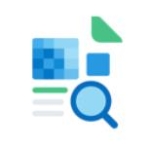84.55MB / 2025-09-30
Foobar2000是很多小伙伴必备的音频工具,很多小伙伴对于怎么导入歌曲,还不是很了解。本文为大家带来详细的教程分享,希望可以帮助到大家!Foobar2000如何导入歌曲1、双击打开软件,点击左上角的"文件"选项。 2、接着点击下方选项列表中的"添加文件"或者"添加目录"。 3、然后在打开的窗口界面中,选择需要添加的歌曲文件,点击"打开"按钮。 4、这样歌曲就成功导入进去了。
Foobar2000软件是很多用户必备的音频播放的工具,很多小伙伴还不知道怎么显示桌面歌词。本文为大家带来详细的教程分享,快一起来看看吧!Foobar2000如何显示桌面歌词1、双击打开软件,点击左上角的"视图"选项。 2、接着点击下方选项列表中的"ESLyric"。 3、然后再点击其中的"显示桌面歌词"选项就可以了。
Foobar2000是一款多功能音频播放的工具,我们可以设置歌词字体的大小。本文为大家带来关于Foobar2000设置歌词字体大小的方法教程,想了解的小伙伴快一起来看看吧!Foobar2000如何设置歌词字体大小1、双击打开软件,点击左上角的"文件",接着点击下方选项列表中的"参数选项"。 2、在打开的窗口界面中,依次点击左侧栏中的"工具——ESLyric——桌面歌词"。 3、然后点击右侧"颜色与字体"中的"字体"选项框。 4、最后在弹出的窗口中,对字体进行相关的设置,随后点击"确定"保存就可以了。
Foobar2000是很多用户必备的音频播放工具,提供丰富的插件。这里为用户们带来关于2000使用DSD处理器的方法教程,快一起来看看吧!Foobar2000如何使用DSD处理器1、点击软件左上角的"文件"。 2、接着点击下方选项列表中的"参数选项"。 3、在打开的窗口界面中,点击左侧"工具"选项中的"DSD处理器"。 4、然后找到右侧中的"使用DSD处理器",将其小方框勾选上。 5、最后点击应用确定即可。
Foobar2000是一款很多小伙伴必备的播放器工具,支持不同类型的音频格式。这里为大家带来关于Foobar2000设置音乐播放完自动停止播放的详细教程,希望可以帮助到大家!Foobar2000如何设置音乐播放完自动停止播放1、点击软件左上角的"文件"。 2、接着点击下方选项列表中的"参数选项"。 3、在打开的窗口界面中,点击左侧中的"播放"选项。 4、然后找到右侧中的"当前音轨结束后停止播放",将其小方框勾选上。 5、最后点击下方中的"确定"即可。
Foobar2000是一款多功能视频播放器,我们是可以世界移除播放列表的。那么,具体如何操作呢?这里为大家带来详细的教程分享,快一起来看看吧!Foobar2000怎么移除播放列表1、双击打开软件,右击需要进行移除的播放列表选项卡。 2、然后选择下方选项列表中的"移除播放列表"。 3、这样播放列表就被成功移除了。
暴风影音是一款支持不同音频格式的工具,我们可以直接进行手动设置占用空间。本文为大家带来关于暴风影音手动设置占用空间的方法教程,快一起来看看吧!暴风影音如何手动设置占用空间1、双击进入软件,点击左上角的"主菜单"图标。 2、接着点击下方选项列表中的"高级选项"。 3、在打开的窗口界面中,点击左侧栏中的"缓存设置"选项。 4、然后将右侧中的"手动设置占用最大空间"勾选上。 5、最后点击"确定"保存就可以了。
暴风影音软件是一款支持不同格式的视频播放的工具,是很多用户必备的播放器软件。这里为大家带来关于暴风影音手动设置占用空间的教程方法,想了解的小伙伴快一起来看看吧!暴风影音如何选择声卡设备1、双击进入软件,点击左上角的"主菜单"图标。 2、接着点击下方选项列表中的"高级选项"。 3、在打开的窗口界面中,点击上方中的"播放设置"选项 4、接着点击左侧栏中的"声卡"选项。 5、然后点击右侧"声卡选择"中的选项框下拉按钮,在给出的选项列表中选择一个合适的选项。 6、最后点击"确定"保存就可以了
PotPlayer是很多用户必备的视频工具,我们是可以直接开启均衡器的。本文为大家带来关于开启均衡器的详细教程分享,希望可以帮助到大家!PotPlayer怎么开启均衡器1、双击进入软件,点击左上角的软件图标。 2、接着点击下方选项列表中的"控制"。 3、然后在打开的窗口界面中,将"均衡器"小方框勾选上就可以了。
Adobe Audition软件是一款专业的音频编辑的工具,很多小伙伴对于如何设置音轨独奏模式,还不是很了解。本文为大家带来详细的教程分享,感兴趣的小伙伴快一起来看看吧!Audition怎么设置音轨独奏模式1、双击进入软件,点击上方菜单栏中的"编辑"。 2、接着点击下方选项列表中的"首选项"。 3、再点击其中的"多轨"选项。 4、然后在打开的窗口界面中,找到右侧中的"音轨独奏",对其进行设置。 5、最后点击"确定"即可。
GoldWave怎么将所有通道设置为相同颜色呢?本文为大家带来关于将所有通道设置为相同颜色的详细教程,快一起来看看吧!GoldWave怎么将所有通道设置为相同颜色1、双击进入软件,点击上方菜单栏中的"选项",接着点击下方列表中的"颜色"。2、然后在打开的窗口界面中,找到"将所有通道设置为相同颜色",将其小方框勾选上。3、最后点击下方中的"确定"保存即可。
GoldWave是一款专业好用的数字音乐编辑的工具,很多小伙伴对于如何设置保存后允许撤销,还不是很清楚。本文为大家带来详细的教程分享,想了解的小伙伴快一起来看看吧!GoldWave怎么设置保存后允许撤销1、双击进入软件,点击上方菜单栏中的"选项"。 2、接着点击下方选项列表中的"存储"。 3、在打开的窗口界面中,找到"临时存储"一栏。 4、然后找到其中的"保存后允许撤销",将其小方框勾选上。 5、最后点击下方中的"好"保存即可。
Animate软件中,一些小伙伴还不知道如何启用JPEG解决。下面整理了详细的教程分享,还不知道如何启用的小伙伴,快一起来看看吧!Animate怎么启用JPEG解决1、双击进入软件,点击左上角的软件图标。 2、在打开的窗口界面中,点击左侧栏中的"发布"。 3、再点击其中的"flash",将其小方框勾选上。 4、然后找到右侧中的"启用JPEG解决",将其勾选上就可以了。
Animate软件中,我们可以直接开启Animate怎么开启usb口调试影片。本文为大家带来详细的教程分享,快一起来看看吧!Animate怎么开启usb口调试影片1、双击进入软件,点击上方菜单栏中的"文件"。 2、接着点击下方选项列表中的"新建"。 3、新建影片之后,点击上方工具栏中的"调试"。 4、然后点击下方列表中的"调试影片"选项。 5、最后点击其中的"在通过USB连接的设备上"即可。
Animate软件中,一些小伙伴对于如何关闭平滑曲线,还不是很清楚。这里为大家带来Animate关闭平滑曲线的方法教程,不清楚的小伙伴快一起来看看吧!Animate怎么关闭平滑曲线1、双击打开软件,点击上方菜单栏中的"编辑",接着选择下方选项列表中的"首选参数"。 2、在打开的窗口界面中,点击左侧栏中的"绘制"选项。 3、然后找到右侧中的"平滑曲线",点击选项框的下拉按钮。 4、最后选择选项列表中的"关",随后点击"确定"保存即可。
Animate怎么启用阴影呢?很多用户对于这个问题,还不是很了解。本文为大家带来关于启用阴影的详细教程,不清楚的小伙伴快一起来看看吧!Animate怎么启用阴影1、双击打开软件,点击上方菜单栏中的"编辑",接着选择下方选项列表中的"首选参数"。 2、然后在打开的窗口界面中,点击左侧栏中的"常规"选项。 3、最后找到右侧中的"启用阴影",将其小方框勾选上就可以了。
Animate是一款很多用户必备的动画制作的工具,我们可以关闭钢笔预览的功能,那么如何操作呢?这里为大家带来关于Animate关闭钢笔预览的方法教程分享,快一起来看看吧!Animate怎么关闭钢笔预览1、双击打开软件,点击上方菜单栏中的"编辑",接着选择下方选项列表中的"首选参数"。 2、然后在打开的窗口界面中,点击左侧栏中的"绘制"选项。 3、最后找到右侧中的"显示钢笔预览",将其小方框取消勾选,随后点击"确定"保存即可。
Animate是一款很多用户必备的电脑动画制作软件,安全无病毒。这里为大家带来关于Animate关闭显示字体预览的方法教程分享,想了解的小伙伴快一起来看看吧!Animate怎么关闭显示字体预览1、双击打开软件,点击上方菜单栏中的"编辑",接着选择下方选项列表中的"首选参数"。 2、然后在打开的窗口界面中,点击左侧栏中的"文本"选项。 3、最后找到右侧中的"显示字体预览",将其小方框取消勾选就可以了。
Animate怎么显示文件修改弹窗呢?本文为大家带来关于Animate显示文件修改弹窗的方法教程,想了解的小伙伴快一起来看看吧!Animate怎么显示文件修改弹窗1、双击打开软件,点击上方菜单栏中的"编辑",接着选择下方选项列表中的"首选参数"。 2、然后在打开的窗口界面中,点击左侧栏中的"脚本文件"选项。 3、然后找到右侧中的"重新加载修改文件",点击选项卡的下拉按钮。 4、最后选择选项列表中的"提示"即可。
Animate软件中,大家可以自由制作动画,丰富的工具为用户们提供。这里为大家带来关于Animate设置中断链接的方法教程,感兴趣的小伙伴快一起来看看吧!Animate怎么设置中断链接1、双击打开软件,点击上方菜单栏中的"编辑",接着选择下方选项列表中的"首选参数"。 2、然后在打开的窗口界面中,点击左侧栏中的"代码编辑器"选项。 3、最后找到右侧中的"中断链接方法",将其小方框勾选上,随后点击"确定"保存即可。
23.28MB
2025-11-27
392.52MB
2025-11-27
3.92MB
2025-11-27
124.39MB
2025-11-27
489.74MB
2025-11-27
5.19MB
2025-11-27
84.55MB / 2025-09-30
248.80MB / 2025-07-09
2.79MB / 2025-10-16
63.90MB / 2025-11-06
1.90MB / 2025-09-07
210.99MB / 2025-06-09
374.16MB / 2025-10-26
京ICP备14006952号-1 京B2-20201630 京网文(2019)3652-335号 沪公网安备 31011202006753号违法和不良信息举报/未成年人举报:[email protected]
CopyRight©2003-2018 违法和不良信息举报(021-54473036) All Right Reserved